 Главная > Статьи PDFelement для Mac > Способы добавить текст в PDF на Mac [Пошаговое руководство]
Главная > Статьи PDFelement для Mac > Способы добавить текст в PDF на Mac [Пошаговое руководство]У вас есть PDF-документ на вашем Mac, включая версию macOS 11, который является неполным и в который вам нужно добавить какую-либо информацию? PDF-файлы бывает трудно редактировать после того, как вы ввели в него всю необходимую информацию, и не имея под рукой правильного инструмента кажется очень сложным добавить текст в PDF на Mac. Но не стоит беспокоиться, в этой статье мы расскажем вам, как добавить текст в PDF на Mac с помощью Wondershare PDFelement - Редактор PDF-файлов .
Действия по добавлению текста в PDF на Mac
С PDFelement вы будете считать, что добавить текст в PDF очень просто. Первое, что вам нужно сделать, это скачать и установить PDFelement на свой компьютер, когда вы это сделаете, выполните следующие очень простые шаги, чтобы добавить текст в любое место PDF-документа.
Шаг 1. Нажмите "Текст" > "Добавить текст"
Первый шаг-открыть PDF-документ. Сделать это очень легко. Просто нажмите кнопку "Открыть" в главном окне. Затем найдите файл, который вы хотите открыть.
Как только документ будет открыт, нажмите на кнопку "Текст", а затем выберите функцию "Добавить Текст".

Шаг 2. Добавить текст в PDF на Mac
Теперь нажмите на требуемую область внутри документа, куда вы хотите добавить текст, и появится синее поле, в котором вы можете начать добавлять текст в PDF на Mac
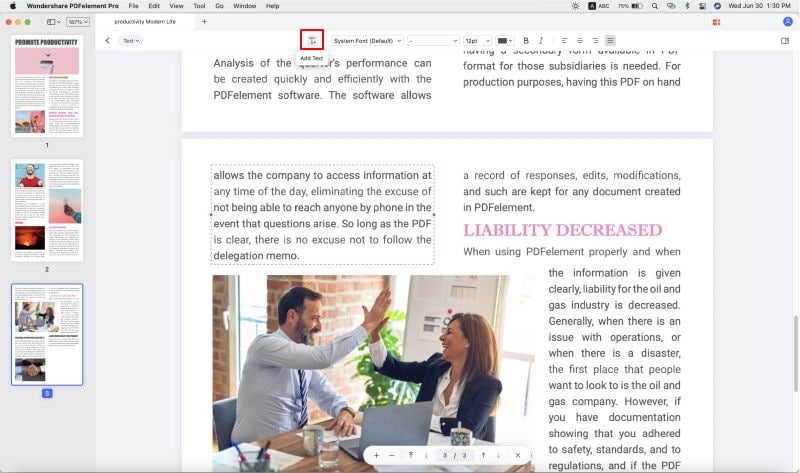
Шаг 3. Установите настройки добавления текста
Здесь вы можете выбрать шрифт, размер, расположение и цвет текста, чтобы он соответствовал остальной части документа. Просто выберите текст, который вы только что добавили, и справа выберите настройки форматирования.
Как добавить текстовое поле в PDF на Mac для комментария
Если вместо этого вы хотите добавить комментарий, например комментарий к PDF-документу, чтобы предоставить владельцу документа какую-либо обратную связь, PDFelement также позволяет вам сделать это. Для этого выполните следующие простые действия.
Шаг 1: В главном меню в синей области слева от документа выберите «Разметка», а затем выберите «Текстовое поле» в появившемся меню.
Шаг 2: Нажмите внутри документа в то место, где вы хотите, чтобы появилось текстовое поле, а затем нажмите внутри поля, чтобы ввести текст.
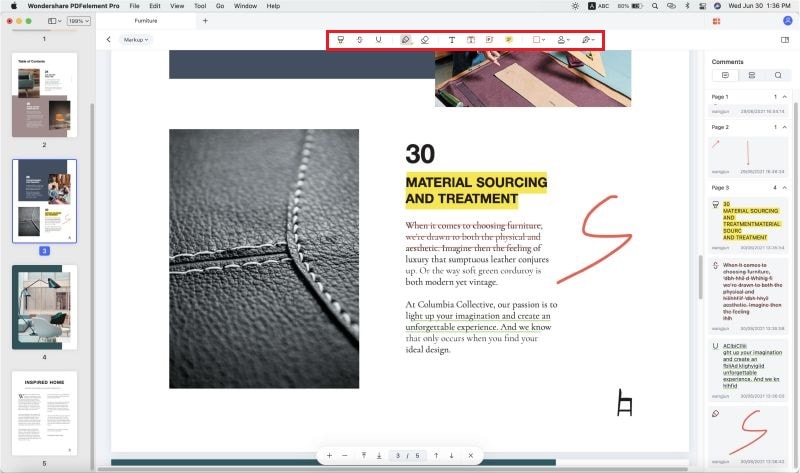
Как добавить текстовые поля в PDF-формы на Mac
Если PDF-документ, над которым вы работаете, является формой, PDFelement также будет весьма полезным инструментом для редактирования как полей, так и текста в PDF-форме. Например, вы можете добавить текстовые поля в PDF-документ следующим образом.
Шаг 1: Как только PDF-документ будет открыт, нажмите на кнопку "Форма" в главном меню слева, а затем нажмите на кнопку "Добавить текст" в появившемся меню.
Шаг 2: В форме нажмите на место, где вы хотите добавить новое текстовое поле, и текстовое поле будет добавлено. Также вы можете редактировать их в дальнейшем.
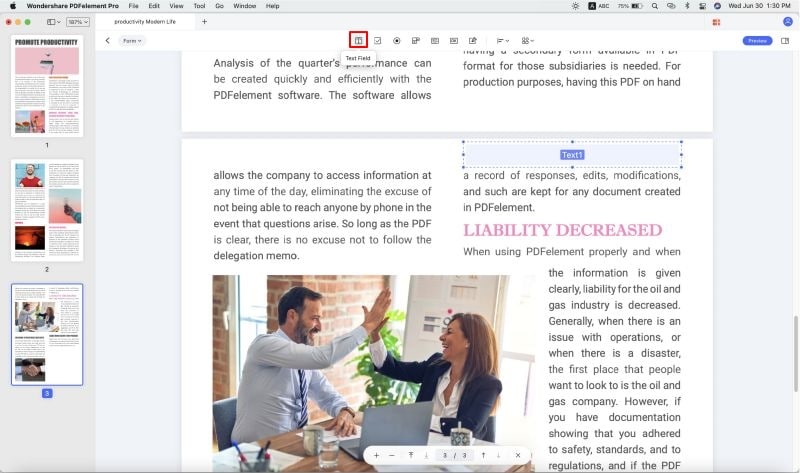
Хотя существует множество способов, которые позволят вам вносить небольшие изменения в PDF-документ онлайн или используя программу для Mac, только PDFelement специально разработан для работы на вашем Mac независимо от установленной версии Mac OS. Ниже приведены лишь некоторые из возможностей, которые вы получите, если начнете его использовать.
- Добавлять текст в PDF на Mac так же просто, как просто вводить обыный текст
- Вы также можете использовать его для добавления комментариев и редактирования PDF-документов
- Он идеально подходит, если вам нужно подписать PDF-контракты
- Он также может быть использован для создания и заполнения форм
- Он полностью совместим со всеми версиями macOS, включая 10.15 Catalina
Часто задаваемые вопросы
1. Как сделать PDF редактируемым на Mac?
Существуют различные способы сделать PDF-файл редактируемым на Mac: от простого редактирования в приложении «Просмотр» (Preview) до расширенного редактирования в PDF-редакторе, таком как PDFelement, который позволяет редактировать текст, изображения и ссылки в PDF на Mac. Однако работа со сканированными PDF-файлами может быть сложной, особенно когда вам нужно внести изменения. Чтобы сделать сканированные PDF-файлы редактируемыми, сначала необходимо выполнить OCR (оптическое распознавание символов) на этих файлах. Это сделает отсканированный PDF редактируемым, после чего вы сможете вносить правки с помощью PDF-редактора.
2. Как добавить текст в существующий PDF-файл на Mac?
Вы можете добавлять или вставлять новый текст в существующий PDF-файл на Mac, используя различные программы, такие как PDFelement, Adobe Acrobat, Microsoft Word или онлайн-редакторы PDF. Чтобы добавить новый текст в существующий PDF-файл с помощью PDFelement, откройте PDF-файл в программе, нажмите «Редактировать» (Edit) на панели инструментов, и весь текст в вашем PDF-файле станет редактируемым. PDFelement может автоматически определить шрифт, размер и цвет существующего текста и позволит вам добавить новый текст в том же стиле. Таким образом, вы можете редактировать PDF-файл, не нарушая исходное форматирование и макет.

Скачать бесплатно или Купить PDFelement прямо сейчас!
Скачать бесплатно или Купить PDFelement прямо сейчас!
Купить PDFelement прямо сейчас!
Купить PDFelement прямо сейчас!
 100% Безопасность |
100% Безопасность |



